GETMIND mit Slack verknüpfen
Du fragst Dich, wie Du GETMIND mit Slack verbindest und einstellst, dass Deine Mitarbeiter dort automatisch über neue Aufgaben oder Projekte informiert werden?
In diesem Beitrag möchten wir Dir dabei helfen!
Zuallererst gehst Du bitte auf slack.com/apps und suchst dort nach „Eingehende Webhooks“.
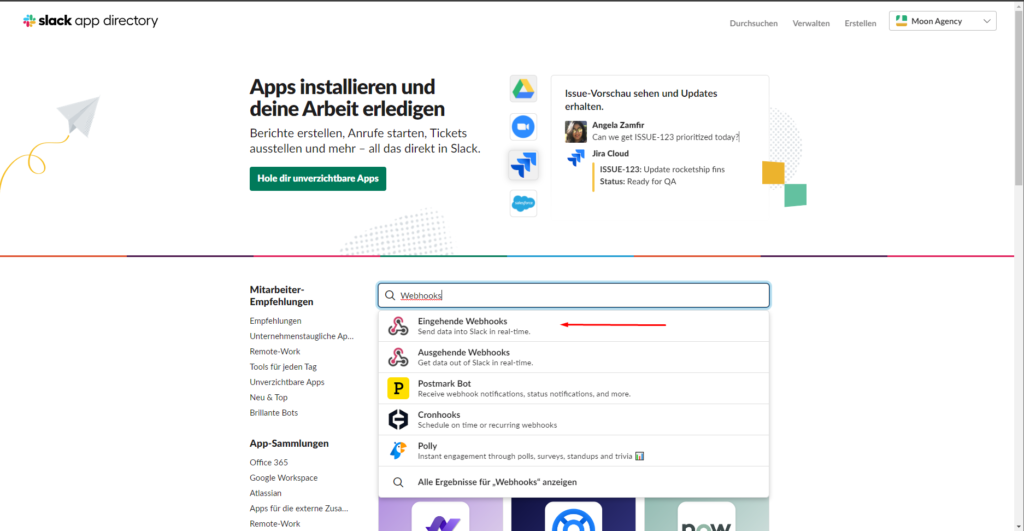
Anschließend, nach dem Du auf „Eingehende Webhooks“ geklickt hast, öffnet sich ein neues Fenster, wo Du „Eingehende Webhooks“ zu Slack hinzufügen musst.
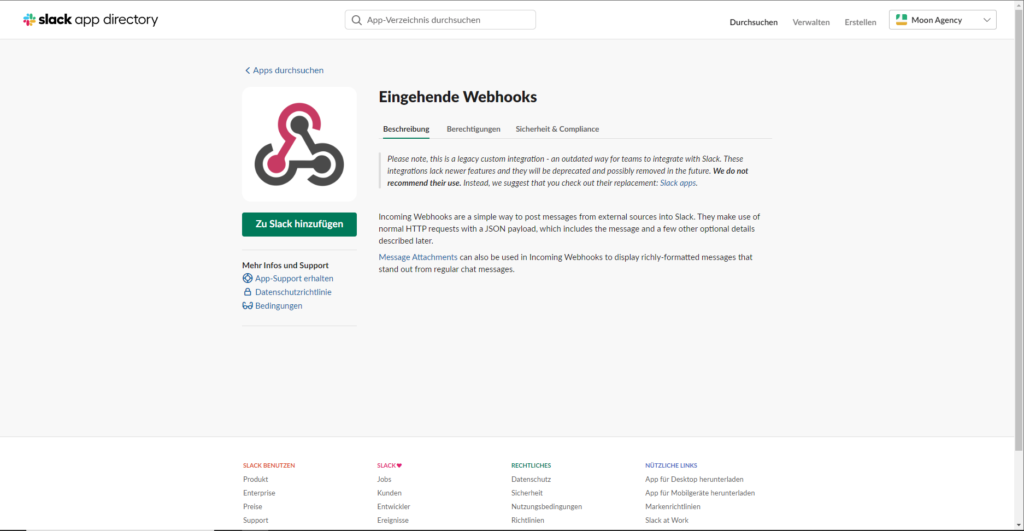
Nachdem Du auf „Zu Slack hinzufügen“ geklickt hast, öffnet sich ein Fenster, wo Du bitte Deinen eigenen Channel (Dein Nutzerkonto) auswählst.
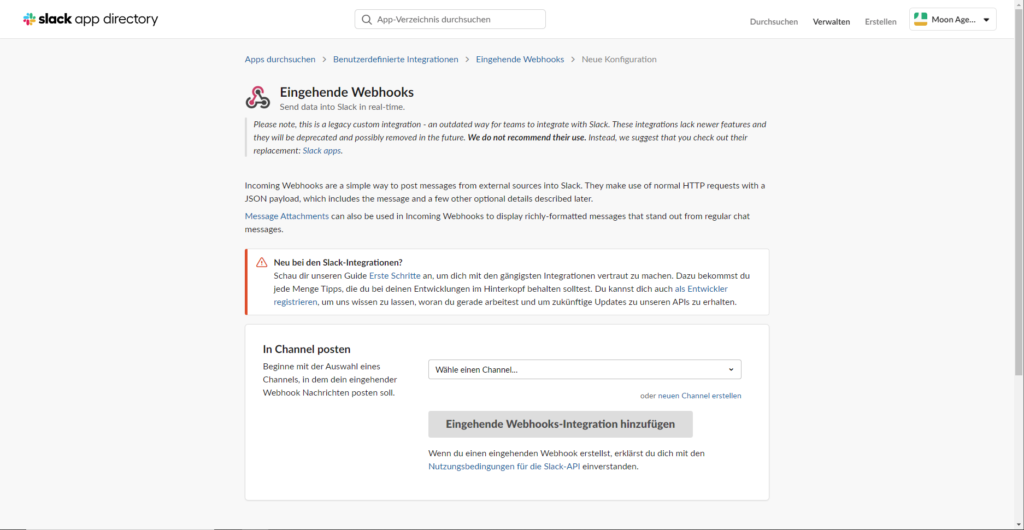
Danach öffnet sich ein neues Fenster, wo Du Deine Webhook – URL findest. Diese kopierst Du Dir bitte und gehst in Deinen GETMIND Space.
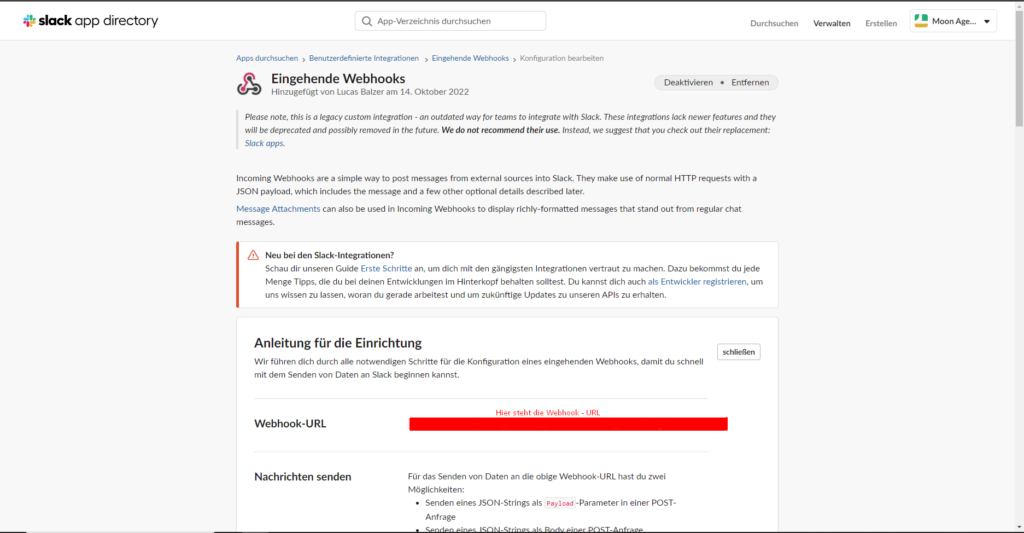
Nachdem Du Deine Webhook – URL kopiert hast, wechselst Du in Deine GETMIND Space, wo Du, angekommen im Dashboard, in der links gelegenen Sidebar auf „Einstellungen“ klickst.
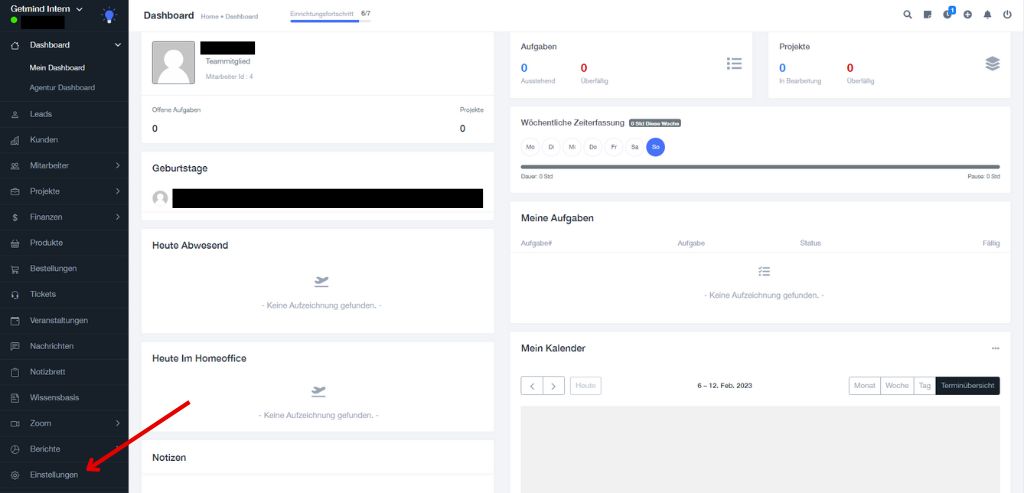
Angekommen in den Einstellungen klickst Du bitte auf „Benachrichtigungseinstellungen“.
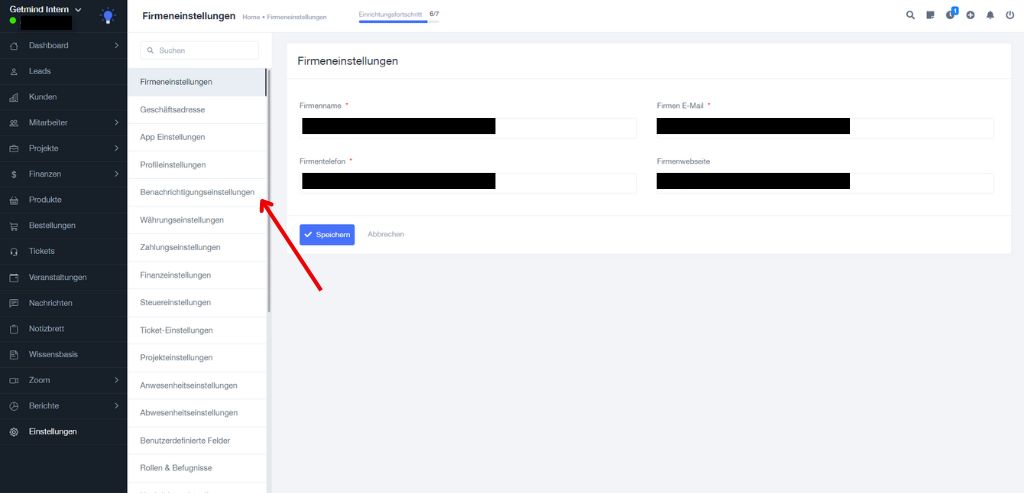
Nachdem Du auf „Benachrichtigungseinstellungen“ geklickt hast, klickst Du bitte direkt auf den Reiter „Slack“. Dort kannst Du dann in der rechten Sidebar alle Sachen einstellen, die über Slack übermittelt werden sollen. Aktiviere zunächst das Feld „Status“ mit einem Klick, sodass dir die Slack-Einstellungen vollständig angezeigt werden. In dem entsprechenden Feld musst Du dann die Slack Webhook – URL eingeben.
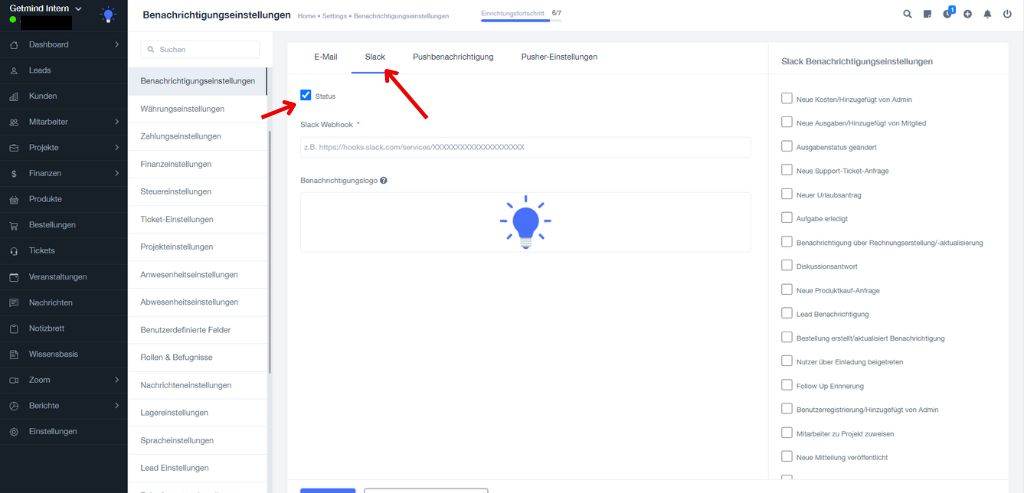
Anschließend gehst du in der links gelegenen Sidebar auf „Mitarbeiter“ und in der Unterkategorie auf „Mitarbeiter“. Über die 3 Punkte kannst du den jeweiligen Mitarbeiter anschließend bearbeiten.
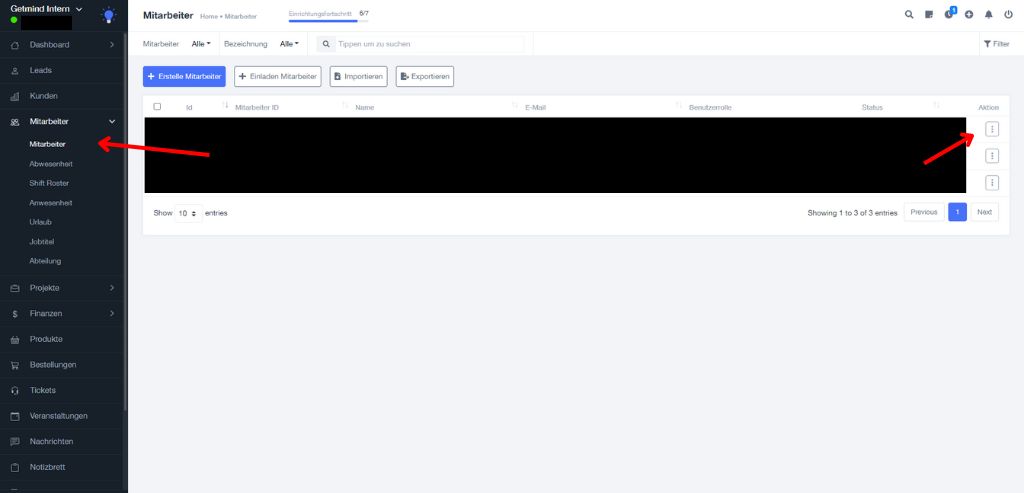
Nachdem Du auf „Mitarbeiter“ geklickt hast, wählst Du bitte einen Mitarbeiter Deiner Wahl aus und fängst an ihn zu bearbeiten. In der Übersicht kannst Du dann die Slack-User-ID Deines Mitarbeiters eintragen.
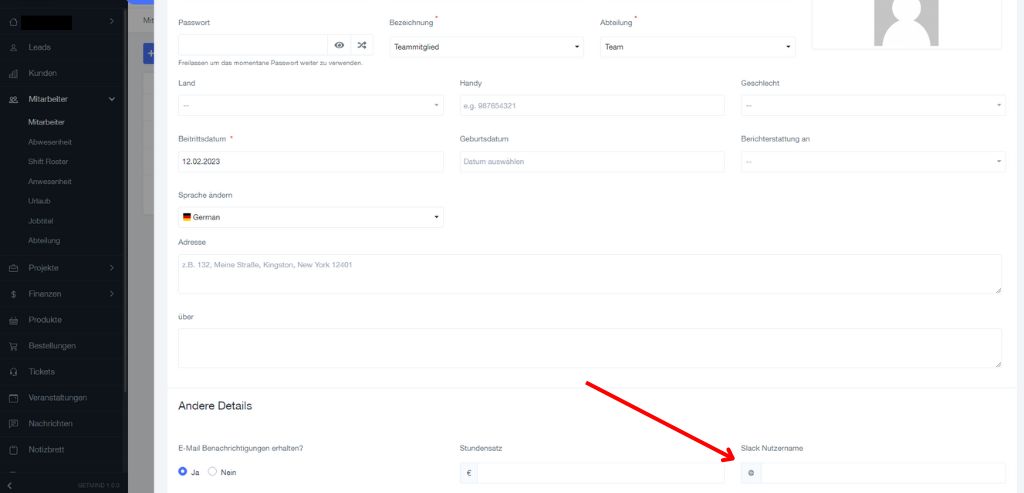
Nachdem Du die Slack-User-ID Deines Mitarbeiters eingegeben hast, müsste Dein Mitarbeiter über Slack direkt benachrichtigt werden.
Jetzt fragst Du oder Dein Mitarbeiter sich, wie ihr an die Slack – ID kommt?
Wir helfen Euch dabei.
Um an die Slack – ID zu kommen, geht Dein Mitarbeiter oder Du bitte in seine Slack App und klickt auf den Namen des gewünschten Mitarbeiters.
Im Falle des Mitarbeiters öffnet sich nun rechts ein kleines Fenster mit dem Namen Profil. Hier klickt der Mitarbeiter dann auf die 3 Punkte.
Wenn Du auf den Namen klickst, öffnet sich oben drüber ein kleines Fenster, wo Du erneut auf den Namen klickst und dann öffnet sich auch bei Dir das Profilfenster auf der rechten Seite.
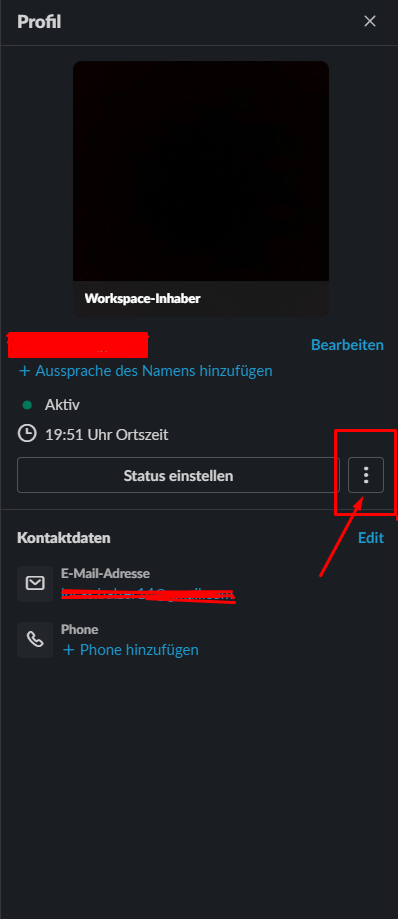
Hier auf die 3 Punkte klicken und anschließend auf „Mitglieds-ID kopieren“ klicken.
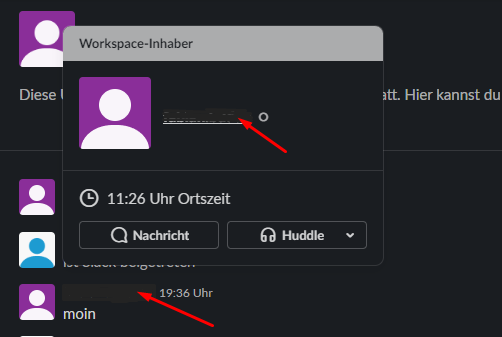
Anschließend ist Dein Mitarbeiter verknüpft. Er wird künftig über alle Informationen benachrichtigt, die Du ausgewählt hast. Teste es am besten im Vorhinein einmal.
Hierfür gehst Du nochmal in die Slack Einstellungen unter den Benachrichtigungseinstellungen. Hier kannst Du dann auf „Test Benachrichtigung senden“ klicken.
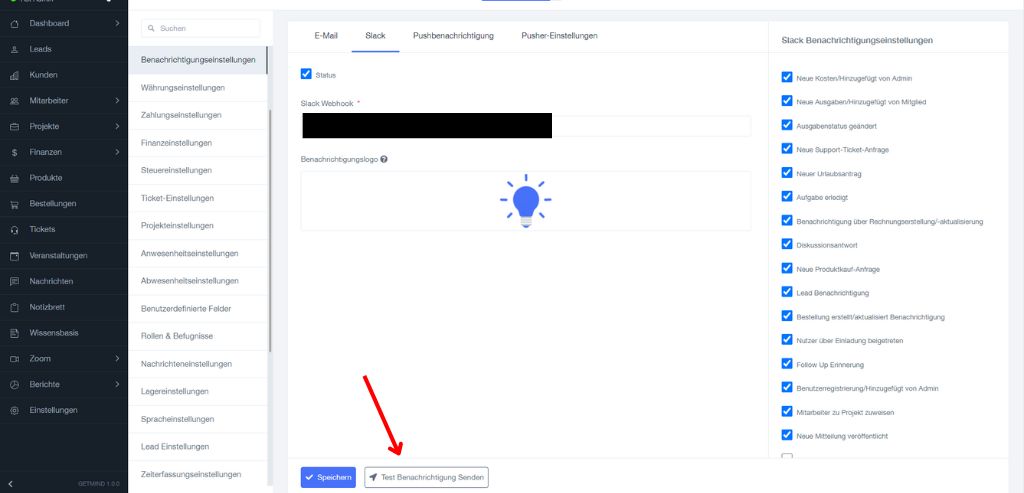
Nachdem Du alle Schritte befolgt hast, wurde Dein Mitarbeiter erfolgreich mit Slack verknüpft.
Du hast Probleme beim Verknüpfen Deines Mitarbeiters? Dann verfasse bitte ein Support Ticket.